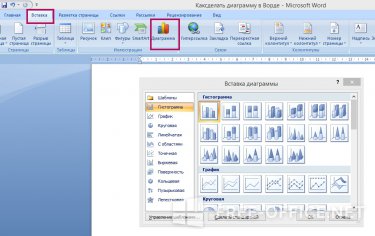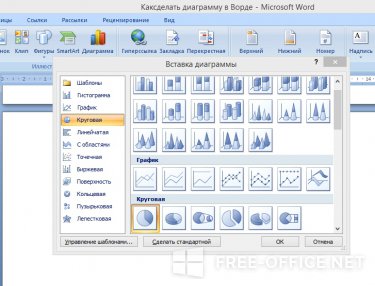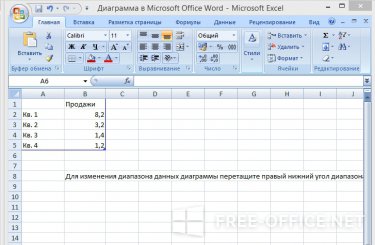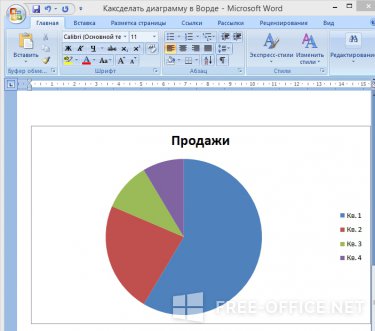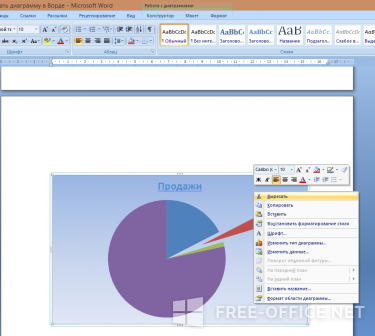- Dați clic pe și secțiunea „Insert“ „Pictures“, faceți clic pe pictograma „Diagrama“. În fereastra care apare, veți vedea o mulțime de exemple: circulare, circulare, stoc, punct, cu bule, petală și așa mai departe.
Creați o diagramă în Cuvântul - Fig. 1
Să încercăm să facem un exemplu de diagramă radială în Word, astfel încât alege opțiunea corespunzătoare.
Creați o diagramă în Cuvântul - Fig. 2
Înainte de a deschide fereastra Excel cu o tabletă mică, care are numele de cod „vânzări“.
Creați o diagramă în Cuvântul - Fig. 3
În documentul de text (în locul în care cursorul a fost) aici este apare imaginea.
Creați o diagramă în Cuvântul - Fig. 4
Înregistrați detaliile dumneavoastră și ele apar imediat în imagine. Făcând clic pe ea butonul din dreapta al mouse-ului, se va deschide un meniu contextual cu opțiuni suplimentare. Se poate schimba culoarea și tipul de font, muta piesele de obiecte, schimbarea culorilor de umplere, editarea de date, și așa mai departe.
Creați o diagramă în Cuvântul - Fig. 5
După formatare tabel, aproape Excel, iar graficul proporțiilor rămâne într-un document text.
După cum puteți vedea, principiul de lucru cu obiecte grafice depinde de corectitudinea datelor incluse în tabel și nu pe opțiunea selectată histograma.